文章目录
Java环境搭建1. JRE下载2. JRE安装2.1 第一步2.2 第二步
Java环境搭建
JDK(Java Development Kit)包含了 JRE(Java Runtime Environment),而 JRE 包含了 JVM
JDK 是为了 Java 程序的开发而设计的,而 JRE 是为了运行 Java 程序而设计的
JVM 则是运行 Java 字节码的虚拟机,它使得 Java 程序能够在不同的操作系统上运行,实现了 Java 的跨平台特性
注:作者只是为了运行 Java 程序而不是开发,所以作者下载的是 jre 程序而非 JDK 程序,以下的内容是围绕着 jre 安装展开
1. JRE下载
下载地址:jre-8u441-windows-x64.exe
如需修改安装路径,记得一定要勾选 更改目标文件夹
2. JRE安装
2.1 第一步
拿到 jre-8u441-windows-x64.exe 文件进行下一步安装
修改安装位置:D:\develop\jre1.8.0_441(这里可自行修改)
2.2 第二步
点击我的电脑——>右键——>属性——>高级系统设置——>环境变量
配置环境变量,如图所示:
会出现用户变量和系统变量如下图:
在系统变量中添加如下内容:
变量名:JAVA_HOME
变量值:D:\develop\jre1.8.0_441
建议一定要配 JAVA_HOME,有的 jdk 版本不一样,那么只要配 JAVA_HOME 就可以了
设置Path,如图所示:
添加 %JAVA_HOME%\bin 到 path 中
测试:
Win + R,输入 cmd 指令,输入 Java -version(此处是一个 ‘-’),能显示 java 版本就安装成功了,如下图所示: